电子表格制作的基本步骤
- 格式:docx
- 大小:109.11 KB
- 文档页数:3

电脑零基础制作表格方法制作电脑表格的方法通常涉及使用电子表格软件,其中最常见且广泛使用的是Microsoft Excel。
以下是一些电脑零基础制作表格的基本步骤:1. 打开Excel 或类似的电子表格软件:-如果你使用Microsoft Office,打开Excel。
如果你使用其他电子表格软件,例如Google Sheets 或LibreOffice Calc,打开相应的应用程序。
2. 创建新工作表:-在Excel 中,通常会看到一个包含网格线的空白工作表。
每个工作表包含行和列,行用数字编号,列用字母标识。
3. 输入数据:-在工作表的单元格中输入你的数据。
点击单元格,然后开始键入。
按`Enter` 键可以在下一个单元格中输入内容。
4. 格式化数据:-可以对数据进行格式化,例如更改字体、颜色、对齐方式等。
选中单元格或区域,然后在顶部工具栏中找到相应的格式选项。
5. 插入行和列:-如果需要添加更多的行或列,可以右键单击行号或列标签,然后选择插入行或插入列。
6. 合并单元格:-可以合并相邻的单元格,创建更大的单元格。
选中要合并的单元格,然后在格式化选项中找到“合并和居中”选项。
7. 公式和函数:- Excel 中最强大的功能之一是公式和函数。
你可以在单元格中输入数学公式,也可以使用内置函数完成各种计算。
例如,SUM 函数用于求和,AVERAGE 函数用于计算平均值。
8. 保存工作表:-定期保存你的工作,以防止数据丢失。
在Excel 中,可以使用`Ctrl + S` 或选择文件菜单中的“保存”选项。
9. 图表和图形:-如果需要可视化数据,可以使用图表和图形。
选择你要制作图表的数据,然后在菜单中选择“插入”和相应的图表类型。
10. 打印:-如果需要打印你的表格,可以使用文件菜单中的“打印”选项进行设置。
以上步骤是基本的表格制作步骤。
一旦你熟悉了这些基本操作,你可以深入学习更高级的Excel 功能,以便更有效地处理和分析数据。

做表格的基本步骤创建一个表格的基本步骤如下:1.确定表格的目的和内容:首先,明确表格的目的和所需的信息。
确定需要包含哪些列和行,并考虑表格的整体结构和布局。
2.选择合适的工具:选择适合您的需求的工具来创建表格。
常见的工具包括电子表格软件(如MicrosoftExcel、GoogleSheets等)或文字处理软件(如MicrosoftWord、GoogleDocs等)中的表格功能。
您还可以使用在线表格生成器或网页设计工具。
3.设计表格结构:根据所需的列和行,设计表格的结构。
决定每列的标题以及行的标识符(如序号、日期、名称等)。
4.创建表头:在表格的顶部创建表头,用于描述每一列的内容。
表头应该清晰、简洁,并与所包含的数据相对应。
5.填充数据:在表格中填充数据,按照列和行的组织结构逐个单元格进行填写。
确保数据准确、有条理,并按照预定的格式进行填写。
6.设置格式和样式:根据需要,设置表格的格式和样式。
这包括调整单元格的大小、对齐方式、字体样式、边框、颜色等。
7.添加附加功能:根据需要,添加附加功能,如合并单元格、排序数据、添加公式或函数等。
这些功能可以提高表格的灵活性和功能性。
8.进行排版和布局调整:对整个表格进行排版和布局调整,以确保表格在页面上的可读性和美观性。
调整列宽、行高、页边距等,使表格更易于阅读和使用。
9.进行审查和修改:在最后一步,仔细审查表格的内容和格式,确保数据的准确性和一致性。
进行必要的修改和调整,以达到预期的效果。
10.保存和共享表格:最后,保存表格并根据需要选择共享或打印。
确保以适当的格式保存表格,并选择合适的共享方式,以便其他人能够访问和使用表格。
以上步骤提供了创建基本表格的指南,具体的步骤和操作可能因所选工具和需求的复杂程度而有所不同。

制作表格简单的步骤
1.确定表格的主要内容和列数:首先,考虑表格将包含哪些信
息和数据,并确定需要多少列。
请在草稿纸上(或在电脑上)画出表格的大致原型。
2.选择表格创建工具:现在,选择一个表格创建工具来制作表格。
您可以使用Microsoft Excel,Word或Google Sheets等电
子表格程序,也可以使用在线表格工具(例如Google Form)。
3.添加表格框架:根据您在步骤1中设计的原型,使用选定的
表格创建工具创建表格。
如果您使用Microsoft Excel或
Google Sheets,则可以通过插入“表格”或“工作表”来开始。
如
果您想在Microsoft Word或Google Docs中创建表格,则可以
通过选中“表格”选项并选择行和列来创建它。
4.填充表格:填充表格最重要的部分是将数据添加到表格中。
确保您的数据在表格的正确位置,并确认列和行都正确对齐。
5.格式化表格:您还可以通过更改单元格的颜色、字体、大小
和对齐方式来格式化表格。
使用选定的表格创建工具(例如Excel或Google Sheets)中的格式化选项可以更改表格的样式
和外观。
6.保存和分享表格:完成表格,并将其保存到您的计算机上或
将其保存在云存储中并共享它。
如果您使用在线表格工具,您可以将链接共享给其他人或嵌入表格到您的网站或博客中。

电脑小白制作表格的步骤在日常工作和学习中,经常需要使用电脑制作表格来整理和呈现数据。
即使对于电脑小白来说,制作表格也不是难事。
下面将介绍几个简单的步骤,帮助电脑小白快速制作表格。
步骤一:选择合适的软件要制作表格,首先需要选择一个合适的软件。
常见的表格制作软件有Microsoft Excel、Google Sheets和WPS表格等。
对于电脑小白来说,可以选择其中任何一个都可以,这些软件都有简单易用的界面和基础功能。
步骤二:打开软件并创建新表格打开选择的表格制作软件后,点击新建按钮或选择创建新表格的选项。
这样就可以在软件中创建一个新的表格文件。
步骤三:设置表格的行列在创建新表格后,需要设置表格的行和列。
表格的行对应数据的记录,列对应不同的属性或者字段。
表格中的每个单元格可以存储一个数据项。
步骤四:填写数据在设置完表格的行列后,就可以开始填写数据了。
根据需求,逐个单元格填写相应的数据。
在填写数据时,可以使用各种格式化工具,如字体、颜色、加粗、对齐等,以使数据更直观和易于阅读。
步骤五:进行简单的计算和数据处理表格软件通常具有一些简单的计算和数据处理功能。
电脑小白可以利用这些功能对数据进行简单的计算和处理。
例如,可以通过公式计算某些单元格的总和、平均值等。
步骤六:保存和导出表格完成表格的填写和处理后,记得及时保存文件。
点击文件菜单中的保存选项,将表格保存为一个文件。
如果需要将表格共享给他人或导出为其他格式,可以选择导出选项,如导出为PDF或Excel文件。
步骤七:其他表格高级功能的学习除了基本的表格制作和数据处理功能,表格软件还拥有很多高级功能,如排序、筛选、图表制作等。
电脑小白可以通过学习相关教程或参考软件的帮助文档,掌握这些功能,提高表格的使用水平。
以上就是电脑小白制作表格的基本步骤。
通过选择适合的软件、设置行列、填写数据、进行简单计算和处理、保存和导出等步骤,电脑小白可以轻松地制作出漂亮、直观的表格来整理和展示数据。
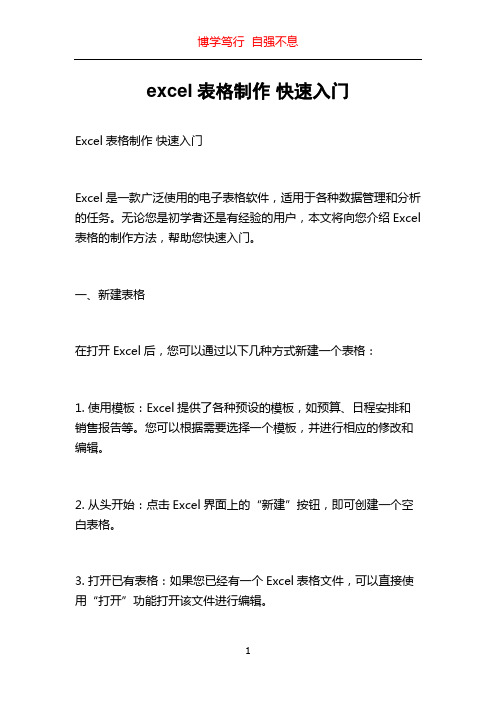
excel表格制作快速入门Excel表格制作快速入门Excel是一款广泛使用的电子表格软件,适用于各种数据管理和分析的任务。
无论您是初学者还是有经验的用户,本文将向您介绍Excel 表格的制作方法,帮助您快速入门。
一、新建表格在打开Excel后,您可以通过以下几种方式新建一个表格:1. 使用模板:Excel提供了各种预设的模板,如预算、日程安排和销售报告等。
您可以根据需要选择一个模板,并进行相应的修改和编辑。
2. 从头开始:点击Excel界面上的“新建”按钮,即可创建一个空白表格。
3. 打开已有表格:如果您已经有一个Excel表格文件,可以直接使用“打开”功能打开该文件进行编辑。
二、基本操作在开始编辑Excel表格之前,先了解一些基本的操作:1. 单元格:Excel表格由许多个小方块组成,每个方块称为一个单元格。
每个单元格都有一个独一无二的地址,如A1、B2等。
您可以在单元格中输入文本、数字或公式。
2. 选中单元格:使用鼠标左键单击一个单元格,即可选中该单元格。
同时,按住Ctrl键可选中多个单元格。
选中的单元格会被突出显示,您可以在选中的单元格上进行编辑或格式化操作。
3. 数据输入:选中一个单元格后,您可以直接在公式栏中输入文本或数字。
按下回车键或选择其他单元格后,数据会自动保存。
4. 填充数据:Excel提供了自动填充功能,可以根据已有数据的规律快速填充其他单元格。
选中一个包含数据的单元格,将鼠标悬停在单元格右下角的小方块上,光标变为黑十字,点击并拖动即可填充其他单元格。
5. 插入和删除行列:在表格中插入或删除行列非常简单。
选中一行或一列,右键点击选择“插入”或“删除”,即可完成相应操作。
三、数据格式化Excel提供了丰富的数据格式化选项,使您的表格看起来更加专业和易读。
以下是一些常用的格式化操作:1. 数字格式:选中需要格式化的单元格,右键点击选择“格式化单元格”,在弹出的对话框中选择“数字”选项卡。

基本的表格制作过程
基本的表格制作过程包括以下步骤:
1. 设计表格:确定表格的结构和布局。
考虑表头、行列的数量以及数据类型等。
2. 打开表格软件:使用适当的表格软件(如Microsoft Excel、Google Sheets等)打开一个新的文档。
3. 创建表头:在第一行或第一列中填写表头,即列或行的名称。
4. 填写数据:填写表格中的数据。
根据表格的设计,逐个单元格地输入或粘贴数据。
5. 格式化表格:根据需要,对表格进行格式化,例如设置字体、颜色、边框等。
6. 调整列宽或行高:根据数据的长度或内容,调整列宽或行高,以确保数据适当显示。
7. 插入公式或函数:如果需要计算或汇总数据,可以在合适的单元格中插入公式或函数来实现。
8. 调整对齐和格式:根据需要,调整数据的对齐方式,并添加合并单元格、格式化数字等。
9. 添加额外的元素:根据需要,在表格中添加图表、图像或其他辅助元素来提升可视化效果。
10. 保存表格:保存表格文档,以便将来编辑、共享或打印使用。
以上是制作基本表格的一般步骤,具体步骤和流程可能因所使用的表格软件而有所不同。
可以根据个人需求和软件功能进行相应的调整和操作。
怎么做工作表格步骤作为一个常用的办公文档类型,工作表格的制作过程难度较低,但是需要一定的技巧和流程。
下面将介绍如何步骤地创建一个工作表格。
一、明确目标和需求在开始制作之前,需要先明确工作表格的目标和需求。
工作表格可以用来进行数据记录、统计和分析,也可以用来展示图表和报告等。
因此在制作之前需要明确工作表格的目标和主要内容,以及所需的数据类型和格式。
二、选择工作表格软件制作工作表格需要使用电子表格软件,如微软的Excel、谷歌的Sheet或LibreOffice的Calc等。
在选择软件前需要考虑软件的适用性和操作难度,以及自己的电脑系统和软件版本。
三、确定表格的列和行确定列和行的数量,以及列和行的名称。
列和行的数量决定了表格可以记录的数据量,列和行的名称尽量清晰、简单、易懂,便于阅读和识别。
四、设置表格格式和样式根据需求选择表格的格式和样式,包括字体、字号和颜色等。
表格样式直接影响工作表格的美观程度和易读性,应当根据实际需求和业务背景来选择。
五、输入数据并处理数据输入数据需要注意数据的格式和合理性,判定数据是否符合工作表格的规格和范围。
在输入数据时,可采用快捷键等操作来节省时间。
如果需要进行数据处理,可以使用表格内的公式和函数完成,例如求和、平均数、最大值、最小值等。
六、添加图表和报表根据数据结构和需求添加图表和报表。
图表和报表可以直观地展示数据的分析结果,是表格的重要补充。
在添加图表和报表时需要选择合适的图表类型和样式,可根据需要进行调整和修改。
七、校对和完善完成工作表格后需要进行校对和完善,确保表格的准确性和完整性,以及样式和格式的一致性和美观性。
可使用拼写检查和语法检查等工具进行校对,同时可以邀请其他同事或专业人员进行审校。
八、保存和分享完成校对和完善后,选择合适的文件格式和存储位置,保存工作表格。
同时可以选择是否分享给其他人,例如同事、业务伙伴或客户等。
如果需要分享,需要考虑文件格式的兼容性和数据的保密性等问题。
表格制作教程资料归纳总结在现代社会中,表格是一种广泛应用的信息表达形式,它可以清晰、精准地呈现数据和信息。
为了帮助大家更好地掌握表格制作技巧,本文将对表格制作的基本步骤、注意事项以及常见功能进行归纳总结。
一、表格制作的基本步骤制作一个简单的表格通常需要以下几个步骤:1. 确定表格的结构:首先要确定表格的行数和列数,以及每个单元格所需的数据类型。
根据需求,可以在表格中添加标题行和标题列,并合并单元格以适应数据的显示。
2. 设计表格的样式:表格的样式应根据需求进行设计,包括字体、颜色、边框等方面。
可以使用表格样式库中的预设样式,或者自定义样式以满足特定的需求。
3. 输入数据和格式化:根据表格的结构和需求,将数据输入到相应的单元格中,并进行格式化操作,如设定数字格式、日期格式、文本对齐方式等。
可以使用数学公式和函数进行计算和统计。
4. 添加表格标题和注释:根据需要,可以为表格添加标题和注释,以进一步解释表格的含义和数据内容。
标题应简明扼要地概括表格的主题,注释则可以提供更详细的说明。
5. 调整表格的布局和样式:根据实际需要,可以对表格的布局进行调整,如调整行高、列宽,修改边框样式等。
同时,也可以对表格的样式进行微调,以使其更美观和易于阅读。
二、表格制作的注意事项在制作表格时,需要注意以下几个方面:1. 数据准确性:表格中的数据应准确无误,确保输入的数字、日期或文本与原始数据一致。
在进行数据计算和统计时,应注意使用正确的公式和函数,避免出现计算错误。
2. 样式统一性:表格中的字体、颜色、边框等样式应保持统一,确保整个表格的外观一致。
可以使用样式库来快速应用相同的样式,并确保样式的一致性。
3. 可读性和易懂性:表格应易于阅读和理解,单元格中的文本应适当对齐,行和列的标题应明确、简洁。
可以使用合适的格式和颜色来突出重点或区分不同类型的数据。
4. 合理使用公式和函数:在需要对数据进行计算和统计的情况下,应合理使用公式和函数,以提高工作效率。
使用Excel制作表的步骤Excel是一款常用的电子表格软件,能够帮助我们快速、准确地进行数据整理和分析。
在本文中,我们将会介绍使用Excel制作表的步骤。
无论是对于初学者还是有一定经验的用户来说,掌握这些步骤都是非常有用的。
第一步:准备数据在制作表格之前,首先需要准备好要输入的数据。
可以是某个项目的销售额、员工的工资、学生的成绩等等。
确保这些数据已经整理好并准备完善。
第二步:打开Excel打开Excel软件后,会看到一个空白的工作簿。
每个工作簿由多个工作表组成,每个工作表都是一个电子表格。
第三步:选择合适的工作表默认情况下,Excel会自动打开一个名为“Sheet1”的工作表。
如果想要新建一个工作表,可以点击工作簿底部的“+”符号或右键点击现有工作表选择“插入”来新建。
第四步:输入数据在选择好的工作表上,可以开始输入数据。
点击所需单元格,然后输入数据。
如果数据较多,可以使用复制和粘贴的方式快速输入。
第五步:格式化表格为了使表格更加美观和易读,可以对表格进行格式化。
比如调整单元格的宽度和高度、改变字体样式和颜色、设置边框和背景色等等。
第六步:插入图表Excel不仅可以创建表格,还可以通过插入图表来更直观地展示数据。
选中所需数据范围,然后点击“插入”选项卡中的“图表”,选择适合的图表类型。
第七步:编辑图表在插入图表后,可以对图表进行进一步的编辑。
可以添加标题、调整图表的样式和颜色、更改图表的类型等等,以便更好地呈现数据。
第八步:保存表格制作表格完成后,记得及时保存。
点击左上角的“文件”选项,选择“保存”或使用快捷键Ctrl + S来保存表格。
第九步:分享和打印表格如果需要将表格分享给他人或打印出来,可以选择“文件”选项中的“分享”或“打印”来进行相应操作。
通过以上九个步骤,你可以轻松地使用Excel制作表格。
无论是在工作中还是在学习中,Excel的表格功能都能够帮助我们更好地整理和分析数据。
希望本文对你有所帮助,祝你在使用Excel制作表格时取得良好的效果!。
制作表格的详细步骤
制作表格的详细步骤如下:
1. 打开一个电子表格软件,例如 Microsoft Excel 或 Google Sheets。
2. 在软件中选择“创建新的工作表”或类似选项,以创建一个新的表格。
3. 决定表格的列数和行数。
可以根据需要调整表格的大小,通常通过在水平方向上增加列或在垂直方向上增加行来完成。
4. 在表格中填写列标题。
将光标移动到表格的第一行,根据需要添加列标题,例如姓名、年龄、性别等。
5. 在表格中填写数据。
将光标移动到表格的第二行及以后的行,分别在相应的列中输入数据。
可以使用键盘输入或复制粘贴来快速填写数据。
6. 格式化表格。
使用软件提供的格式化功能,对表格进行样式和布局的修改,例如增加边框、改变字体和背景颜色等。
7. 添加公式和函数。
如果需要计算或分析数据,可以在表格中使用公式和函数来实现。
常见的函数包括求和、平均值、最大值和最小值等。
8. 调整列宽和行高。
根据需要调整表格中的列宽和行高,以确保数据和内容能够适应并显示完整。
9. 保存表格。
将表格保存到电脑或云存储中,以便日后查看和编辑。
以上是制作表格的一般步骤,具体操作可能因使用的软件和功能而有所不同。
熟悉所使用的电子表格软件的功能和操作方法,可以更高效地制作和管理表格。